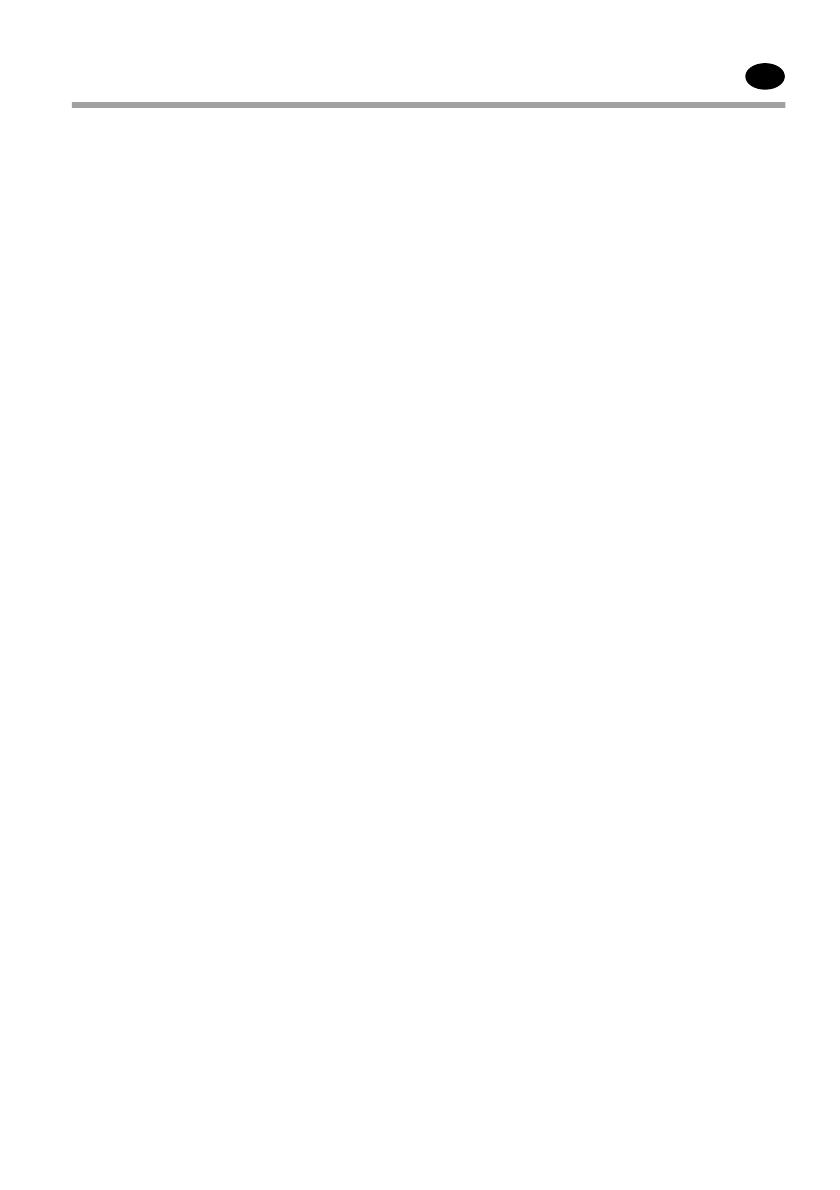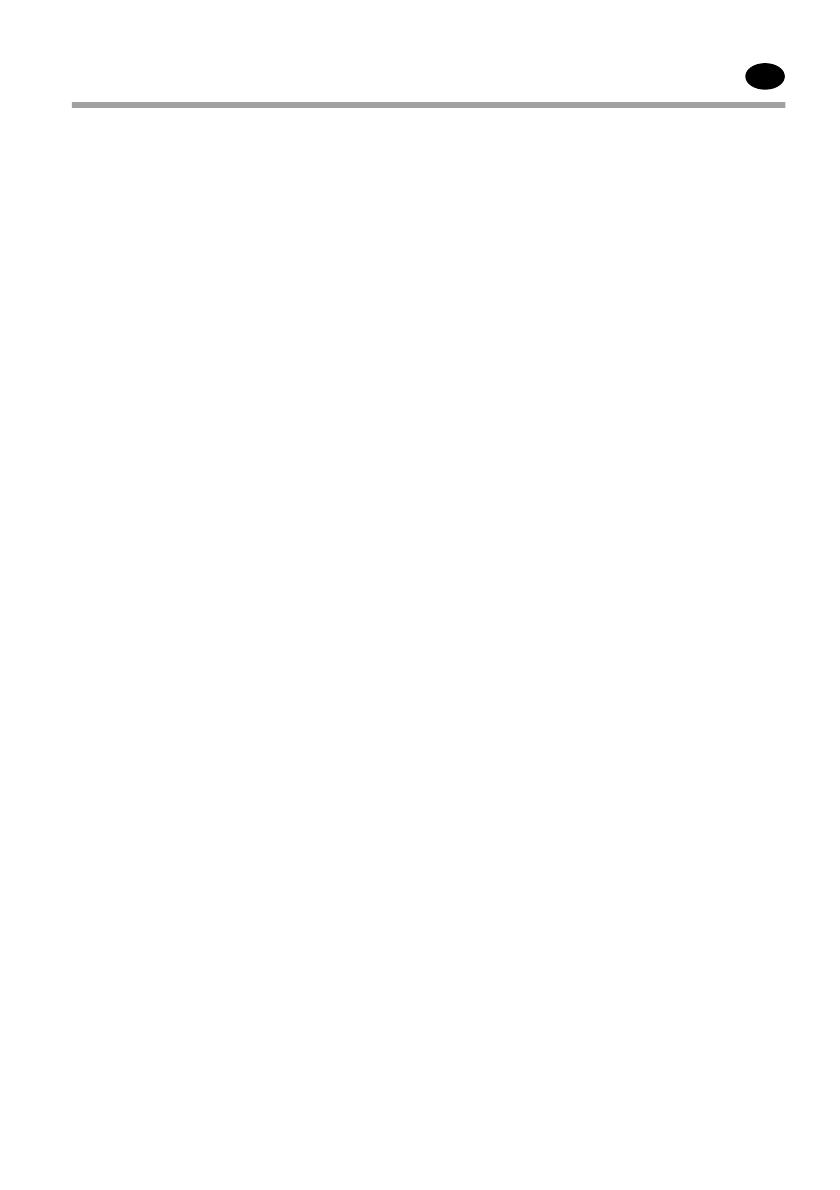
Tabla de contenido
1 Introducción
Uso de esta guía ............................................................................................. 1
Introducción .................................................................................. 1
Operaciones básicas .................................................................... 1
Mantenimiento .............................................................................. 1
Solución de problemas ................................................................. 1
Índice ............................................................................................ 1
Advertencias y precauciones ....................................................... 1
Software del escáner ...................................................................................... 2
2 Operaciones básicas
Adición de una nueva impresora .................................................................... 6
Eliminación de una impresora ........................................................................ 7
Creación de un nuevo perfil de material ......................................................... 8
Definición de la calidad de la salida impresa ................................................ 11
Configuración de la calidad de copia para el escaneo y la
impresión .................................................................................... 12
Ajustes de calidad de impresión para imprimir desde un
archivo ........................................................................................ 14
Ajustes de calidad de escaneo ................................................... 16
Copiado de un documento ............................................................................ 18
Intercalación de copias ................................................................................. 22
Realización de una copia de lotes ................................................................ 23
Escaneo de un documento a un archivo ...................................................... 25
Escaneo de un documento a la red .............................................................. 28
Adición de una conexión a la red ............................................... 28
Escaneo a la red ........................................................................ 30
Acceso a archivos en la carpeta de red ..................................... 30
Realización de una digitalización de lotes .................................................... 31
Utilización de la función de asignación automática de
nombres ..................................................................................... 31
Escaneo de los documentos ...................................................... 32
Impresión de un archivo ............................................................................... 33
Ajuste del color ............................................................................................. 35
Ver, mover, cambiar de nombre o eliminar un archivo ................................. 35
Escaneo de papel de gramaje extra o cartón ............................................... 36
Visualización previa de copias ...................................................................... 39
Zoom todo .................................................................................. 39
Acercar ....................................................................................... 39
Alejar .......................................................................................... 39
Vista de píxeles uno a uno ......................................................... 40
Cambio del tamaño del marco del papel .................................... 40
Herramienta Mover ..................................................................... 40
Colocación del marco de papel .................................................. 40
Alineación a la izquierda y a la derecha ..................................... 41
Guardado de archivos en un CD o DVD ....................................................... 42
HP DesignJet Information Engineering
ES